ライフサイクルチャート: プロダクトのユーザーベースの成長をトラックする
この記事のテーマ:
- ライフサイクルチャートをセットアップする
- チャートの種類を切り替える
- ライフサイクルチャートの結果を解釈する
Amplitudeのライフサイクルチャートでは、プロダクトのユーザーベースの長期的な成長をすばやく簡単に把握することができます。このチャートでは、アクティブユーザーがサブグループ(新規、現在および復帰(以前は非アクティブ)のユーザー)に分類します。アクティブユーザー全員がこれらのカテゴリーの1つに分類されます。また、このチャートには非アクティブの休眠ユーザーのカウントも表示されます。
ライフサイクル分析の有効性の多くはプロダクトのクリティカルイベントの理解に依存しています。ユーザーがプロダクトから価値を引き出すためにする必要があることは何ですか?フードデリバリーアプリでは、これは注文をすることであるかも知れません。ヘルスケアアプリでは、これはセッションを開始または予約することかも知れません。クリティカルイベントが何かを分かっていれば、それについてライフサイクルチャートを作成し、ユーザーベースが時間の経過とともにそのイベントとどのようにインタラクションをしているかを知ることができます。
また、アクティブイベントについての分析を作成することで、エンゲージメントとリテンションの鳥観図を得ることもできます。これにより、プロダクトの使用パターンのより広範なトレンドに常に目を配ることができます。
**注:**この機能は、エンタープライズ、グロース及びスカラシッププランのお客様のみご利用頂けます。
アイデアとしては、現在のユーザーのエンゲージメントを維持するか、復帰したユーザーに再度アクティブになる理由を提供することにより、現在のユーザーと復帰したユーザーのカウントを増やすことです。休眠ユーザーにも留意する必要がある場合があります。このカテゴリーが成長し始めた場合、エンゲージメント上の問題が生じることがあります。
開始する前に
初めに最も重要なこと、つまり実装が完了するまでイベントはAmplitudeチャートに表示されないため、予め実装を完了してください。Amplitudeのユーザーインターフェースの基本について解説したAmplitudeでのチャートの作成もあわせてご参照ください。
プロダクトのクリティカルイベントとその使用頻度を十分に理解することにより、ライフサイクル分析をより有効に活用することができます。リテンションのライフサイクルフレームワークに関するブログ投稿もお読みいただけます。
ライフサイクル分析をセットアップする
ライフサイクルチャートの作成は、次の手順で行います:
- イベントモジュールで、開始イベントを選択します。Amplitudeに実装済みの特定のイベントチャートを選択するか、または任意のイベントをこの分析で使用する開始イベントとみなすようにAmplitudeに通知することができす(使用可能なイベントのリストから任意のイベントを選択)。
注意: ライフサイクル分析には1つのイベントのみを含めることができます。
2. 必要に応じて、+ whereをクリックして、プロパティ名を選択し、関心のあるプロパティ値を指定して、開始イベントにプロパティを追加します。
3. セグメンテーションモジュールでは、この分析に含めるユーザーセグメントを特定します。保存済みのセグメントをクリックして、リストから必要なセグメントを選択することで、保存済みのセグメントをインポートできます。セグメントを指定しない場合、Amplitudeはすべてのユーザーが分析のターゲットであるとみなします。
ライフサイクル分析には1つのユーザーセグメントのみを含めることができます。
4. 保存済みのユーザーセグメントをインポートしない場合は、プロパティを追加して新しいユーザーセグメントを作成できます。ユーザーセグメントを作成するには、+ whereをクリックし、含めたいプロパティを選択して、関心のあるプロパティ値を指定します。
5. 既に何らかのアクションを実行したユーザーのみを含めるようにAmplitudeに指示することで、さらに属性を絞り込むこともできます。これを行うには、+ performをクリックして、関心のあるイベントを選択します。
6. 指標モジュールで利用インターバルを設定します。ユーザーが使用インターバル内に選択したイベントを発動した場合、Amplitudeはそれらのイベントを現在のイベントとみなします。発動しない場合は、イベントは分析の目的上、休眠とみなされます。選択したインターバルの結果がチャートに表示されます。
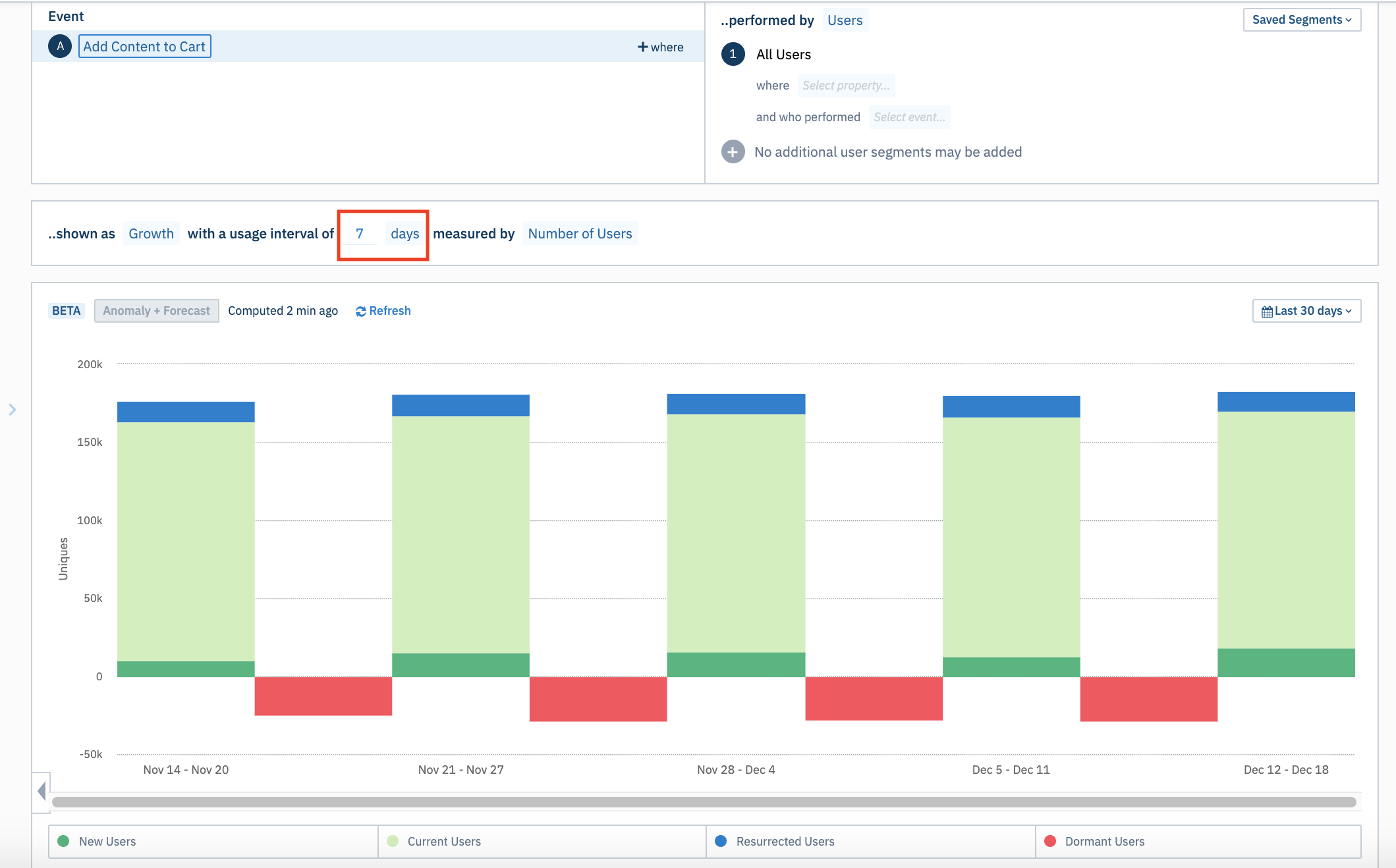
ライフサイクルチャートを解釈する
ライフサイクルチャートのデフォルト表示は、各々の使用インターバルに2つのバケツを含むヒストグラムです。緑色と青色のバケツにはアクティブユーザーが含まれ、赤色のバケツには休眠ユーザーが含まれます。
これはグロースチャートです。 このチャートはアクティブユーザーの分布と、特定の日、週または月の休眠ユーザーのカウントを示しています。これにより、どのユーザーグループがアクティブユーザーのカウントに最も影響があるかを確認できます。
最初に、アクティブユーザーはすべて、新規、現在または復帰の3つのグループの1つに分類されると述べました。これらの用語の定義は次の通りです:
- 新規ユーザーは、ユーザーがイベントを実行した時点に関わらず、使用インターバル内で完全に新規のAmplitudeユーザーです。 Amplitudeはそのユーザーのイベントを受け取った後に1つのインターバル全体にわたってそのユーザーを新規ユーザーとしてカウントします。
- 現在のユーザーは直前の使用インターバル(日、週または月)で現在のインターバルに指定されたイベントを記録したユーザーです。例えば、1月1日と1月2日にアクティブだったユーザーは、日次のライフサイクルチャートで1月2日に現在のユーザーとしてみなされます。
- 復帰ユーザーは、現在のインターバルに指定されたイベントを記録しているが直前のインターバル(日、週または月)またはそれ以上の期間にイベントを記録していないユーザーです。例えば、1月1日にアクティブでなく、1月2日に指定されたイベントを発動したユーザーは、日次のライフサイクルチャートで1月2日に復帰ユーザーとみなされます。
これらのグループはヒストグラムの青色と緑色のバーで表されます。
休眠ユーザーも赤色のバーで表されています。休眠ユーザーは、指定したイベントを記録しなかったが直前の期間(日、週または月)に指定されたイベントを記録したユーザーです。例えば、1月1日にアクティブで1月2日にアクティブでなかったユーザーは1月2日に休眠ユーザーとみなされます。
ライフサイクルチャートには、他にも休眠とパルスという2つのビューがあります。
休眠
休眠チャートは、特定の日、週または月の休眠ユーザーの分布を示します。例えば、11月21日の休眠新規ユーザーは(11月20日と11月21日の間のバーに表示)は、11月20日に新規登録され、11月21日に休眠したユーザーです。
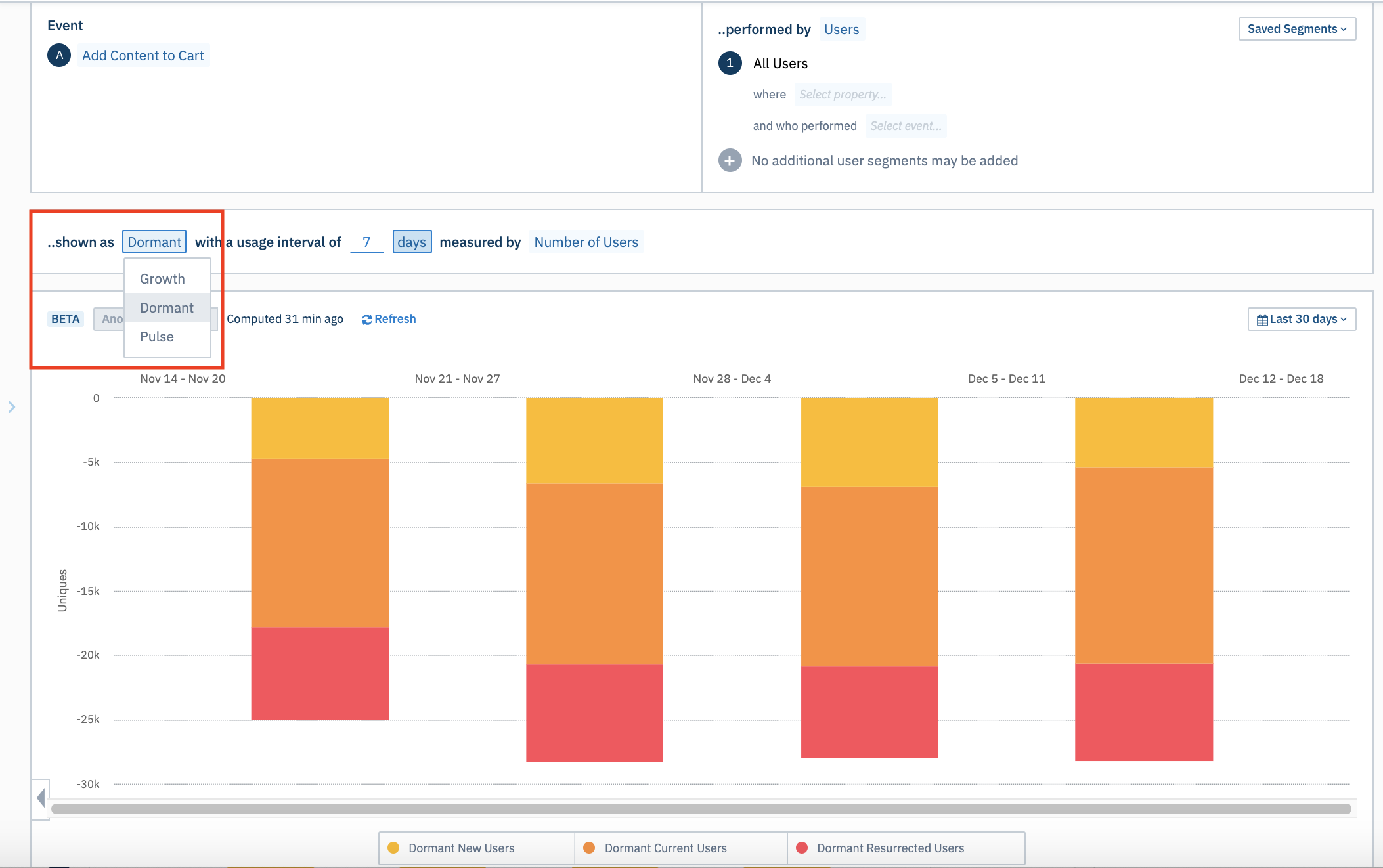
パルス
パルスチャートは、特定の日、週または月の流入(新規および復帰)ユーザーに対する流出(休眠)ユーザーの割合です。この割合は、休眠となった個々のユーザーに対して獲得したアクティブユーザーの人数を示します。
具体的には、パルスチャートは次の式を使用します:
(新規ユーザーの人数 + 復帰ユーザーの人数) / (休眠ユーザーの人数)
大まかにいえば:
- Pulse > 1喪失するユーザーより獲得するユーザーの方が多く、プロダクトが成長していることを意味します。
- Pulse < 1は獲得するユーザーより喪失するユーザーの方が多く、プロダクトが成長していないことを意味します。
例えば、下のチャートでは12月5日と12月11日の間のパルスは0.95でした。これは、このインターバルに喪失したユーザーが獲得または復帰したユーザーより多いことを意味します。
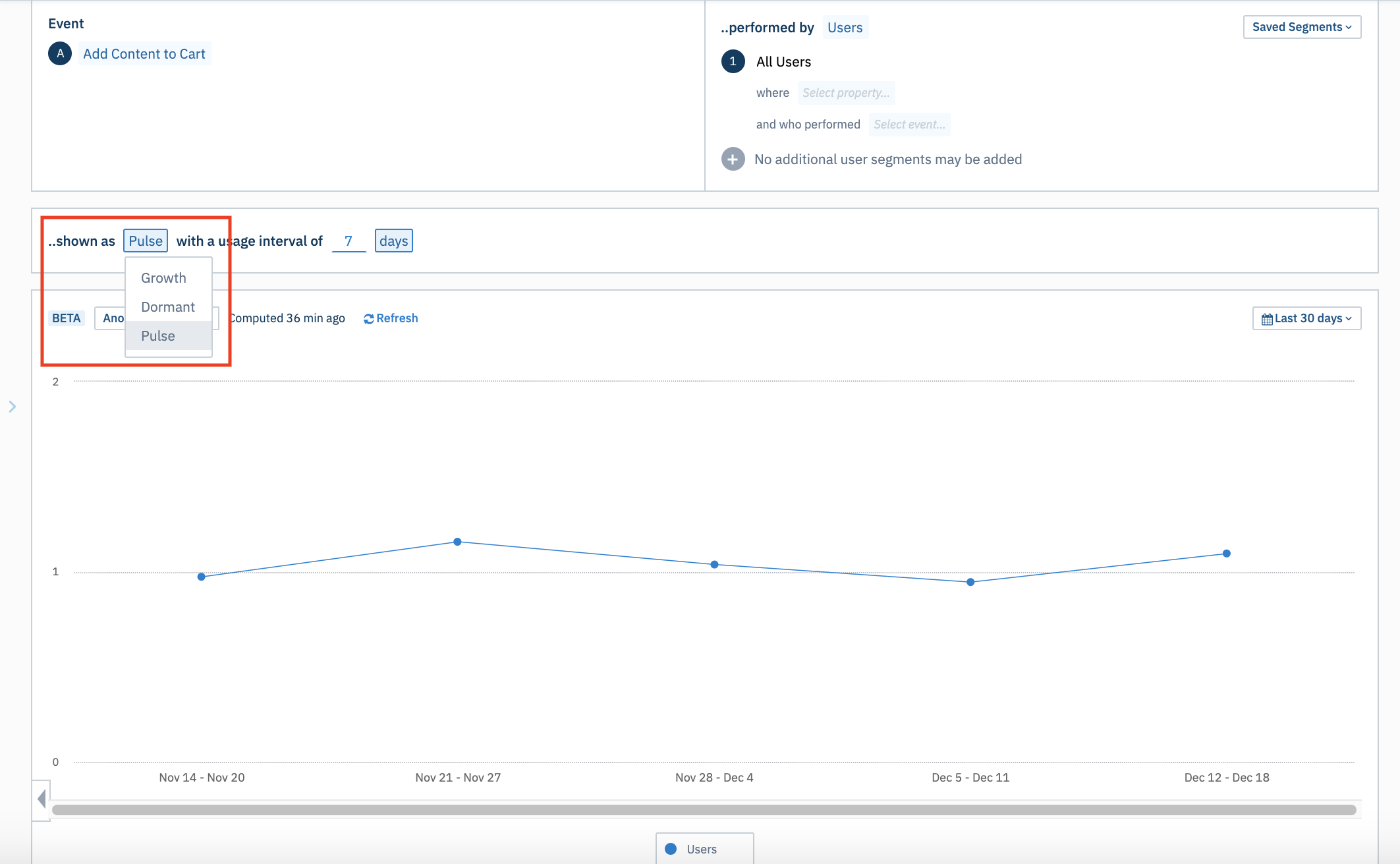
データテーブル
チャートの下にライフサイクルデータのテーブルがあります。このデータテーブルはCSVにエクスポートをクリックしてCSVファイルとしてエクスポートできます。

Need help? Contact Support
Visit Amplitude.com
Have a look at the Amplitude Blog
Learn more at Amplitude Academy
© 2025 Amplitude, Inc. All rights reserved. Amplitude is a registered trademark of Amplitude, Inc.